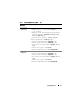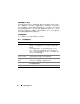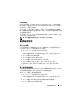Users Guide
組態與管理 RAID 99
3
按下方向鍵並反白顯示要更換的實體磁碟。按
<F2>
展開允許在此磁
碟上作業的清單。
4
依次選取
Replace
(
替換
)
和
Start
(
啟動
)
。
5
按下方向鍵反白顯示更換磁碟,然後按空白鍵選取該磁碟。
6
選取
OK
(
確定
)
開始更換。
註 : 更換磁碟必須為熱備援磁碟,或未設定且無外來組態的磁碟。此磁碟必
須擁有相同或更大的容量,而且必須跟要更換的磁碟具有相同的類型。
限制事項
以下限制事項適用替換成員作業:
•
替換成員功能在每個
RAID 0
、
RAID 1
及
RAID 5
陣列上僅限於一磁
碟,在每個
RAID 6
陣列上僅限兩個磁碟。
•
替換成員功能與重建作業無法同時在
RAID 6
虛擬磁碟上執行。重建作
業具有較高的優先順序,並在開始重建時,即終止替換成員作業。
•
Replace Member
(
替換成員
)
功能無法在虛擬磁碟已受到保護的情況下
以非
SED
更換
SED
。
停止背景初始化
背景初始化 (BGI) 為自動作業,此時將建立並寫入同位檢查。BGI 不會在
RAID 0 虛擬磁碟上執行。在某些情況下,如果要停止進行中的 BGI,則
BIOS 組態公用程式會顯示訊息。如果 BGI 在進行中且您開始進行以下任
一動作,將會顯示警示訊息:
•
在虛擬磁碟上進行完整初始化
•
在虛擬磁碟上進行快速初始化
•
在虛擬磁碟上進行一致性檢查
將顯示以下訊息:
The virtual disk is undergoing a background
initialization process. Would you like to stop the
operation and proceed with the <full initialization/quick
initialization/consistency check> instead?
( 虛擬磁碟正在進行背景初始化程序 )( 是否要停止此項作業,進行 < 完
整初始化 / 快速初始化 / 一致性檢查 >? )
按一下 Yes ( 是 ) 停止 BGI,並啟動要求的作業,或按一下 No ( 否 ) 允許
BGI 繼續。